在站点中与来宾协作 (IT 管理员)
如果需要跨文档、数据和列表与来宾协作,可以使用 SharePoint 网站。 新式 SharePoint 网站连接到 Microsoft 365 组,可以管理网站成员身份并提供其他协作工具,例如共享邮箱和日历。
在本文中,我们将逐步完成设置 SharePoint 网站以便与来宾协作所需的 Microsoft 365 配置步骤。
视频演示
该视频展示了本文档中介绍的配置步骤。
Microsoft Entra 外部 ID 外部协作设置
Microsoft 365 中的共享由 Microsoft Entra 外部 ID 中的外部协作设置在其最高级别进行管理。 如果在 Microsoft Entra 外部 ID 中禁用或限制来宾共享,此设置将替代你在 Microsoft 365 中配置的任何共享设置。
检查外部协作设置,确保不会阻止与来宾共享。
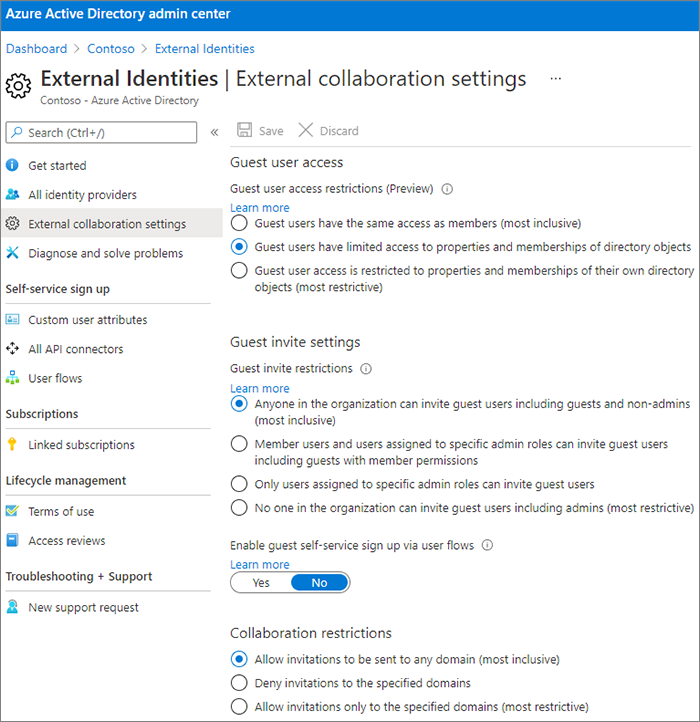
设置外部协作设置
- 在 登录到 Microsoft Entra 外部 ID https://entra.microsoft.com/。
- 在左侧导航窗格中,展开 “外部标识”。
- 选择“ 外部协作设置”。
- 请确保选择 成员用户和分配给特定管理员角色的用户可以邀请来宾用户,包括具有成员权限的来宾 或 组织中的任何用户都可以邀请来宾用户,包括来宾和非管理员。
- 如果进行了任何更改,请选择“保存”。
请注意 “协作限制"部分的设置。 确保不会阻止要协作来宾的域。
如果与来自多个组织的来宾合作,则可能需要限制其访问目录数据的能力。 这会阻止他们查看目录中的来宾。 为此,在 “来宾用户访问限制”下,选择 “来宾用户具有对目录对象设置的属性和成员身份的有限访问权限” 或 “来宾用户访问仅限于其自己的目录对象的属性和成员身份”。
Microsoft 365 组来宾设置
新式 SharePoint 网站使用 Microsoft 365 组来控制网站访问。 必须启用 Microsoft 365 组来宾设置,才能使 SharePoint 网站中的来宾访问正常工作。
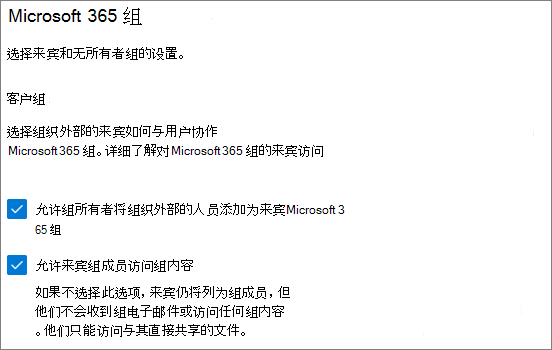
设置 Microsoft 365 组来宾设置
- 在 Microsoft 365 管理中心左侧导航窗格中,展开 “设置”。
- 选择“ 组织设置”。
- 在列表中,选择“ Microsoft 365 组”。
- 确保复选框 允许组所有者将组织外部人员作为来宾添加到 Microsoft 365 组 和 允许来宾组成员访问组内容 都已选中。
- 如果进行了更改,请选择“ 保存更改”。
SharePoint 组织级别的共享设置
为了让来宾能够访问 SharePoint 网站,SharePoint 组织级别的共享设置必须允许与来宾共享。
组织级设置确定可用于单个网站的设置。 网站设置不能比组织级设置更宽松。
如果要允许未经身份验证的文件和文件夹共享,请选择“ 任何人”。 如果要确保组织外部的所有人员必须进行身份验证,请选择 “新来宾和现有来宾”。 选择组织中任何站点所需的最宽松设置。
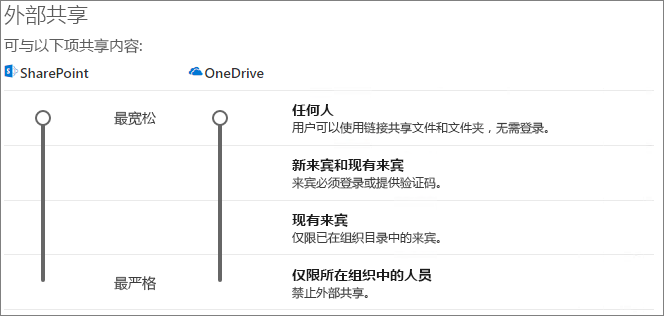
设置 SharePoint 组织级共享设置
- 在 SharePoint 管理中心的左侧导航窗格中,在 “策略”下,选择“ 共享”。
- 确保 SharePoint 的外部共享设置为 “任何人” 或 “新来宾和现有来宾”。
- 如果进行了任何更改,请选择“保存”。
创建网站
下一步是创建计划用于与来宾协作的网站。
创建网站
- 在 SharePoint 管理中心的"网站"下,选择活动网站。
- 选择“创建”。
- 选择“ 团队网站”。
- 键入网站名称,并输入组所有者 (网站所有者) 的名称。
- 在 “高级设置”下,选择希望此网站是公共网站还是专用网站。
- 选择“下一步”。
- 选择“完成”。
我们稍后将邀请用户。 接下来,请务必检查此网站的网站级共享设置。
SharePoint 网站级别共享设置
检查网站级共享设置,确保它们允许你对此网站所需的访问类型。 例如,如果将组织级别设置设置为 “任何人”,但希望所有来宾都对此网站进行身份验证,请确保网站级别共享设置设置为 “新来宾”和“现有来宾”。
请注意,网站不能与未经身份验证的人员共享, (任何人 设置) ,但单个文件和文件夹可以。
还可以使用 敏感度标签来控制 SharePoint 网站的外部共享设置。
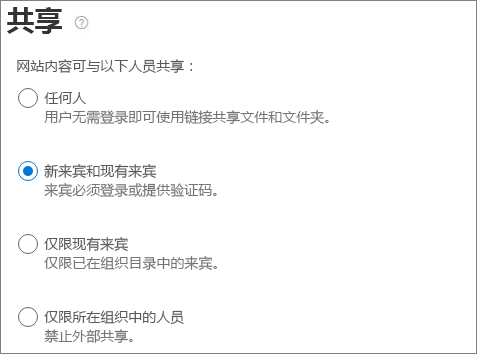
设置网站级别共享设置
- 在 SharePoint 管理中心的左侧导航栏中,展开 “网站”,然后选择 “活动网站”。
- 选择刚才创建的团队站点。
- 在 “设置” 选项卡上,选择“ 更多共享设置”。
- 确保将共享设置为“任何人” 或 “新来宾和现有来宾”。
- 如果进行了任何更改,请选择“保存”。
邀请用户
来宾共享设置现已配置,因此你可以开始向网站添加内部用户和来宾。 站点访问通过关联的 Microsoft 365 组进行控制,因此我们将在那里添加用户。
邀请内部用户加入组
- 导航到要在其中添加用户的站点。
- 选择右上角的“ 成员” 链接,表示成员计数。
- 选择“添加成员”。
- 键入要邀请到网站的用户的姓名或电子邮件地址,然后选择“ 保存”。
无法从网站将来宾添加到 Microsoft 365 组。 有关如何将来宾添加到组的信息,请参阅 将来宾添加到 Microsoft 365 组。
另请参阅
Create a secure guest sharing environment(创建安全的来宾共享环境)